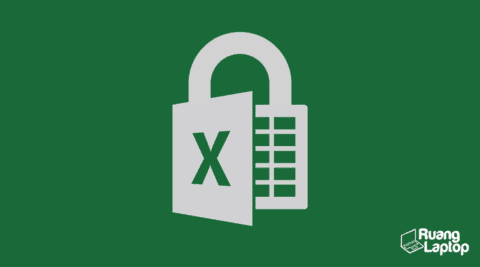File Excel merupakan salah satu program komputer yang paling banyak digunakan di seluruh dunia, baik oleh para pekerja kantoran maupun para pelajar. Namun, terkadang kita mengalami masalah saat membuka file Excel, seperti file yang korup atau tidak dapat dibuka karena terkunci. Berikut ini adalah beberapa cara untuk memperbaiki dan membuka file Excel yang mengalami masalah.
Cara Memperbaiki File Excel yang Corrupt
Jika Anda mengalami masalah dengan file Excel yang tidak mau terbuka atau mengeluarkan pesan error, mungkin file tersebut mengalami kerusakan atau korup. Berikut ini adalah beberapa cara untuk memperbaiki file Excel yang corrupt:
1. Membuka File Excel di Mode Aman
Satu-satunya yang dapat membuka file Excel yang rusak adalah Microsoft Excel sendiri. Namun, ada masalah ketika Excel menolak untuk membuka file Excel yang rusak dengan pesan error.
Maka, kita bisa membuka file Excel di mode aman dengan langkah-langkah sebagai berikut:
- Buka Excel dari menu Start atau Shortcut.
- Pilih File, kemudian Options, dan klik Add-Ins.
- Klik drop-down Manage dan pilih Excel Add-ins, lalu klik Go.
- Centang opsi “Disable All Add-ins” dan klik OK.
- Restart Excel dan coba buka file Excel yang rusak di mode aman.
2. Menggunakan Fungsi Open and Repair
Jika membuka file Excel di mode aman belum berhasil memperbaikinya, ada cara lain yang dapat dicoba yaitu dengan menggunakan fungsi Open and Repair bawaan Excel. Berikut adalah langkah-langkahnya:
- Buka Excel dan klik Open.
- Pilih file Excel yang rusak dan klik drop-down pada tombol Open. Kemudian pilih “Open and Repair”.
- Pilih opsi “Repair” dan biarkan perangkat lunak mendeteksi masalah file Excel.
- Jika masalah ditemukan saat perangkat lunak memperbaiki file Excel, ikuti petunjuk di layar.
- Jika masalah tidak ditemukan, lakukan hal yang sama dengan opsi “Extract Data” yang akan menyimpan hanya data yang dapat diambil.
Cara Membuka File Excel yang Terkunci
Ketika menemukan file Excel yang terkunci, Anda mungkin akan merasa kesulitan untuk membukanya. Berikut ini adalah beberapa cara untuk membuka file Excel yang terkunci:
1. Menggunakan Password yang Benar
Jika file Excel terkunci dengan password, Anda harus mengingat password tersebut untuk membuka file tersebut. Jika Anda tidak dapat mengingat password, maka Anda tidak akan dapat membuka file Excel tersebut. Ini adalah cara yang paling aman untuk melindungi file Excel dari pengguna yang tidak sah.
2. Menggunakan Program Khusus
Jika lupa password file Excel, maka Anda harus menggunakan program khusus untuk membukanya. Ada banyak program yang tersedia di internet yang dapat membuka file Excel yang terkunci. Salah satu program yang cukup populer adalah PassFab for Excel. Ini adalah program yang mudah digunakan dan dapat membuka file Excel yang terkunci dengan cepat dan mudah.
FAQ (Frequently Asked Questions)
Berikut ini adalah beberapa pertanyaan yang sering ditanyakan tentang cara memperbaiki dan membuka file Excel yang mengalami masalah:
1. Apakah ada cara lain untuk memperbaiki atau membuka file Excel yang mengalami masalah?
Iya, selain cara yang telah disebutkan di atas, ada banyak cara lain yang dapat dicoba. Beberapa cara tersebut antara lain memperbarui Microsoft Office ke versi terbaru, mengubah ekstensi file Excel ke format lain, dan menggunakan program pihak ketiga.
2. Apakah ada risiko kehilangan data saat memperbaiki atau membuka file Excel yang mengalami masalah?
Ya, ada risiko kehilangan data saat memperbaiki atau membuka file Excel yang mengalami masalah.
Karena itu, sangat penting untuk melakukan backup data secara teratur dan menggunakan perangkat lunak yang andal dan terpercaya saat memperbaiki atau membuka file Excel yang mengalami masalah.
Video Tutorial: Cara Memperbaiki File Excel yang Corrupt
Sekian artikel tentang cara memperbaiki dan membuka file Excel yang mengalami masalah. Semoga bermanfaat!